Dans cet exemple, nous voulons surveiller une table et recevoir une notification via Slack lorsqu'un nouvel enregistrement est ajouté à la table.
Scénario
Vous êtes un Lean Manager dans une usine de production, et l'une de vos responsabilités est d'évaluer les rapports 5WHY à venir. Comme vous ne voulez pas vérifier manuellement toutes les heures qu'un nouveau rapport a été enregistré, vous avez besoin d'un {{glossaire.Automatisation}} qui vous en avertit. L'entreprise utilise Slack comme logiciel de messagerie standard, vous voulez donc que l'automatisation vous envoie des mises à jour dans Slack.
Cas d'utilisation
Plutôt que de configurer manuellement le connecteur vous-même, sélectionnez le connecteur rapide Slack ou téléchargez le connecteur Slack à partir de la bibliothèque Tulip. Une fois que vous avez configuré le connecteur et créé une fonction de connecteur pour envoyer un message, créez un automatisme qui se déclenche lorsqu'un nouvel enregistrement est créé dans votre table.
Configurer l'automatisation
Configurer le connecteur Slack
Après avoir importé le connecteur dans votre instance, vous devez configurer le connecteur en ligne. Pour ce faire, vous devez suivre les étapes suivantes :
- Intégrez votre API Slack en suivant cet article.
- Configurez le connecteur Slack en utilisant les champs suivants et cliquez sur Test:
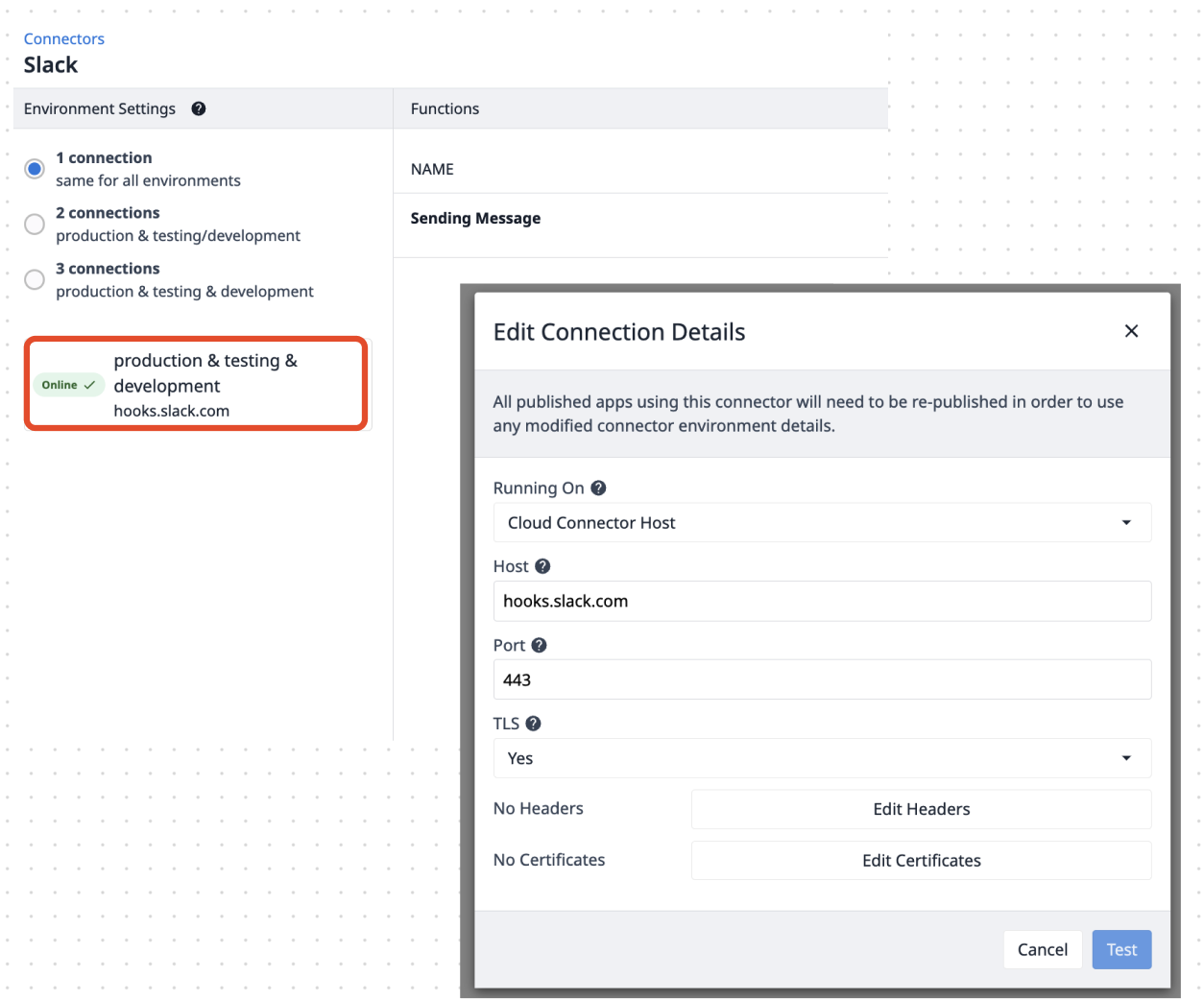
Running on : Cloud Connector HostHost : hooks.slack.comPort : 443TLS : Oui
- Créez une fonction de connecteur en utilisant une méthode POST.
- Configurez un message d'envoi Input comme suit :
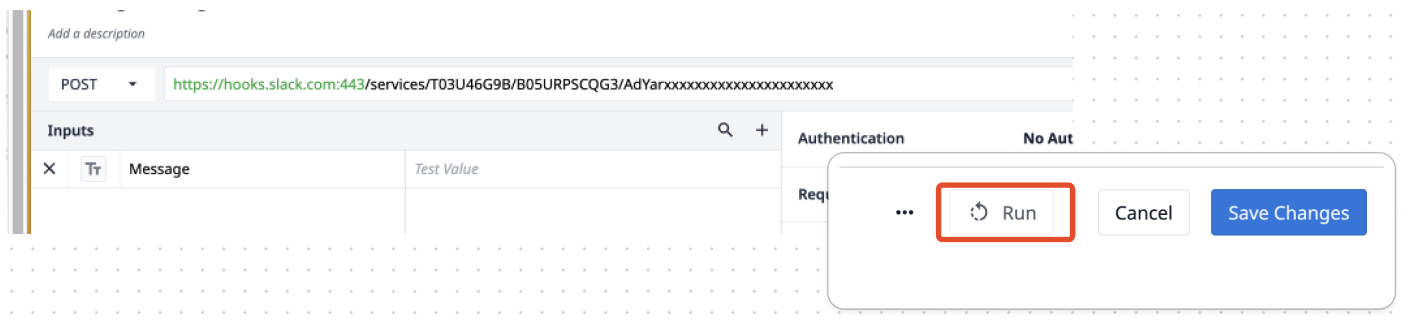
En utilisant la méthode POST, copiez l'URL du webhook que vous avez configuré à l'étape 1. Saisissez un message de test et cliquez sur Exécuter pour voir si la configuration a réussi.
Ensuite, créez l'automatisation qui exécute la fonction du connecteur Slack que vous venez de configurer.
Créer le flux d'automatisation
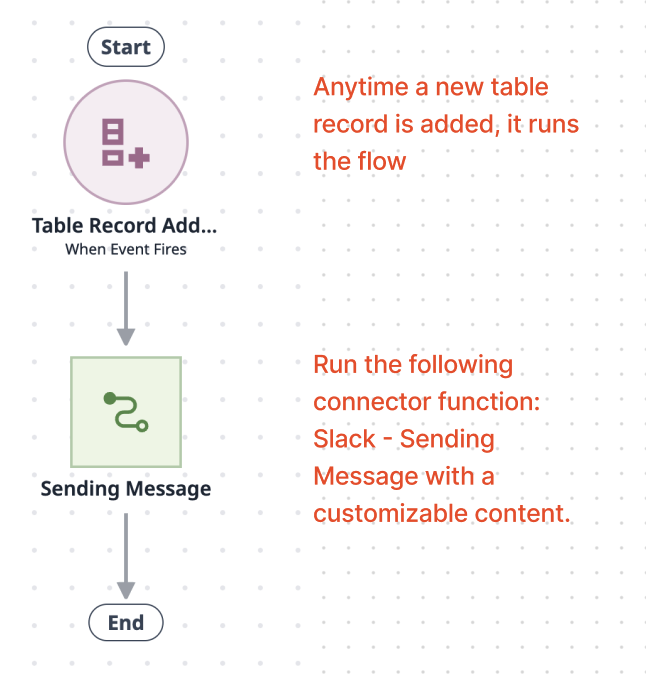
Reproduisez le flux d'automatisation ci-dessus en suivant les étapes suivantes :
- Créez une nouvelle automatisation via la page Automations.
- Sélectionnez Table Record Added pour le bloc d'événement et configurez ensuite le bloc pour la table prévue (ex. table de rapport 5WHY).
- Créez un Action Block qui envoie un message et sélectionnez la fonction Slack Connector créée.
- Personnalisez votre message texte Slack.
Et c'est tout ! Avec ces quelques étapes, nous avons une automatisation 24/7 pour vous alerter via Slack lorsqu'un nouveau rapport 5WHY est créé.
Pour en savoir plus
Découvrez d'autres solutions d'automatisation disponibles dans la bibliothèque!
